¿Tienes problemas para mantener tu proyecto organizado y en tiempo? ¡En tal caso, las plantillas de cronograma de Excel pueden ser lo que necesitas! Estas hojas de cálculo prediseñadas te permitirán tener una visión completa del panorama general de tu proyecto.
Este artículo te explicará cómo crear un cronograma en Excel. También te proporcionará una lista de plantillas de cronogramas de Excel. Con estas plantillas, puedes evitar el incumplimiento de plazos y mantenerte al tanto de las tareas necesarias como parte de tu proyecto. Además, abordarás una herramienta alternativa para los gestores de proyectos que necesitan una herramienta de diagramación colaborativa. ¡Profundicemos y veamos cómo una plantilla de cronograma de gestión de proyectos puede facilitarte el trabajo!
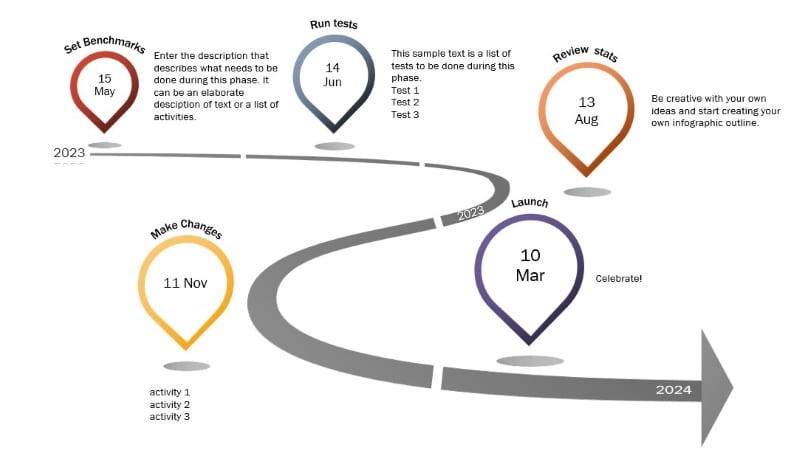
Cómo crear un cronograma en Excel
Aunque podrías utilizar uno prediseñado, a veces es mejor crear un cronograma del proyecto en Excel desde cero. Crear un cronograma en Excel desde el principio te brindará control sobre su diseño y funcionalidad. Sigue leyendo para aprender cómo crear tu propia plantilla de cronograma en Excel.
1. Crea un cronograma en Excel usando gráficos SmartArt
SmartArt es una herramienta gráfica integrada en Excel que te permite crear representaciones visuales de tus datos. Puedes usar esta herramienta para crear la plantilla de cronograma de tu proyecto en Excel y mantener a tu equipo informado. Continúa leyendo para saber cómo usar SmartArt para crear un cronograma en Excel.
Paso 1: en la pestaña «Insertar», haz clic en «Ilustraciones» y luego selecciona «SmartArt».
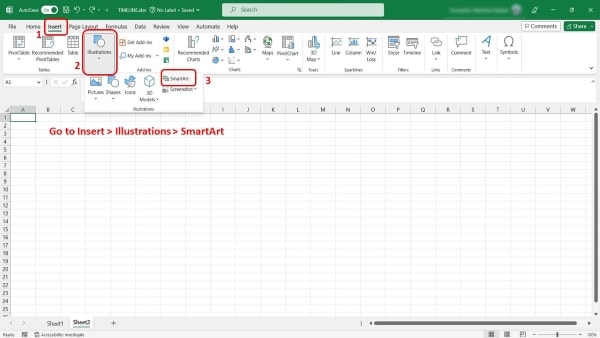
Paso 2: en el cuadro de diálogo «Elegir», selecciona un gráfico «SmartArt». Haz clic en «Procesar» y selecciona «Cronograma básico». Alternativamente, selecciona «Cronograma con subrayado» circular y luego haz clic en «Aceptar».
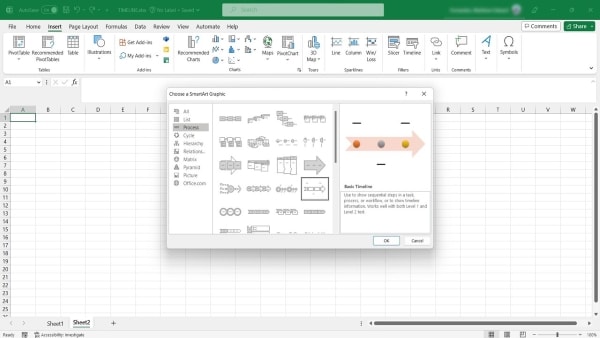
Paso 3: introduce tus datos en el cuadro de diálogo «Escribe tu texto aquí». También puedes hacer clic en [Texto] y añadir datos.
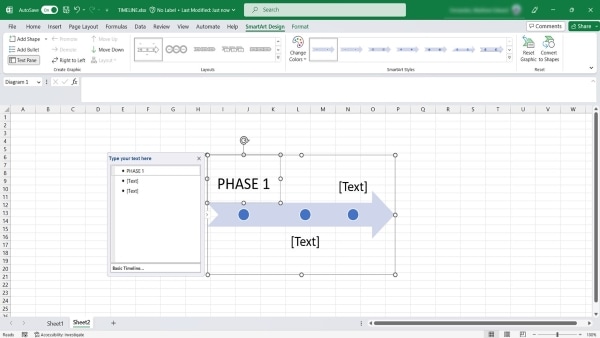
2. Crea un cronograma en Excel usando gráficos de diagrama de dispersión
Una de las ventajas de utilizar un gráfico de dispersión es que se actualiza de forma automática a medida que se introducen nuevos datos. Esto te permitirá rastrear fácilmente los cambios e identificar tendencias a lo largo del tiempo. Continúa leyendo para saber cómo crear un gráfico de dispersión en Excel e incluirlo en tu plantilla de cronograma de Excel.
Paso 1: selecciona los datos o la tabla con tareas, fechas y logros.
Paso 2: dirígete a la pestaña «Insertar» y haz clic en el menú desplegable «Dispersión» en el grupo «Gráficos».
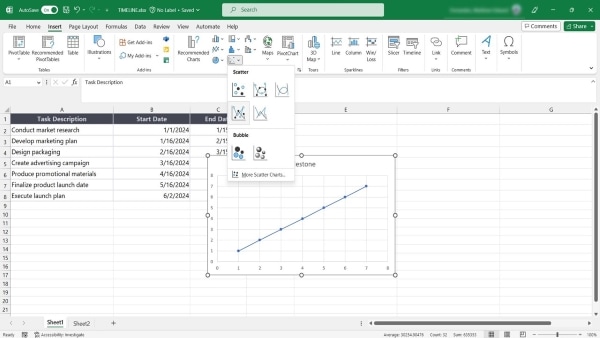
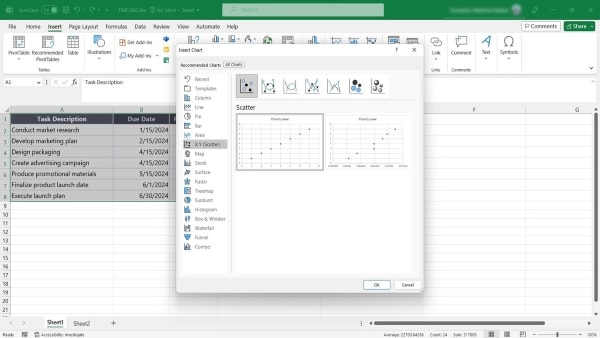
Paso 3: selecciona tu diseño preferido de «Gráfico de dispersión»
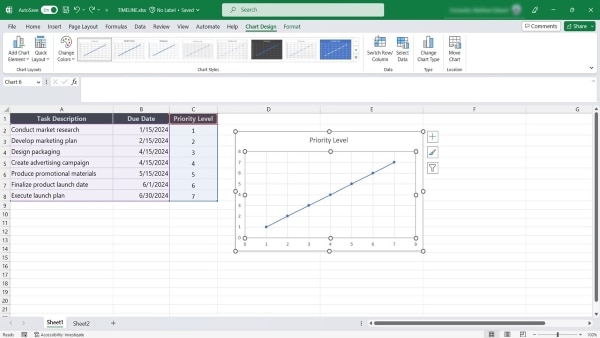
Lista de recursos de plantillas de cronograma de Excel
Si buscas un atajo para crear un cronograma en Excel, estás de suerte. Esta parte tiene una lista de plantillas de cronograma de Excel descargables para ayudarte a comenzar tu proyecto. Continúa leyendo y encuentra el cronograma de proyectos en Excel perfecto para tus tareas.
1. Plantilla de cronograma de gestión de proyectos con gráficos de dispersión en Vertex
Esta plantilla de cronograma de gestión de proyectos muestra los datos en dos series de gráficos de dispersión separados. También puedes especificar la longitud de las líneas de la tarea principal para mostrar las dependencias de las tareas. Este tipo de cronograma facilita la identificación de rutas cruciales y posibles obstáculos.
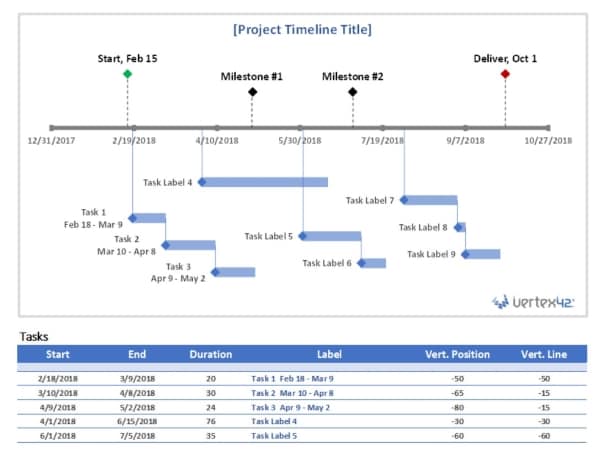
2. Plantilla de cronograma de Excel de muestra minimalista en Smartsheet
Esta plantilla de gráfico de cronograma de Excel utiliza dos colores para diferenciar entre tareas y logros. Cada columna representa un mes, con fechas mostradas como líneas. Puedes editar los cuadros de texto para completar tus actividades y estará listo para funcionar.
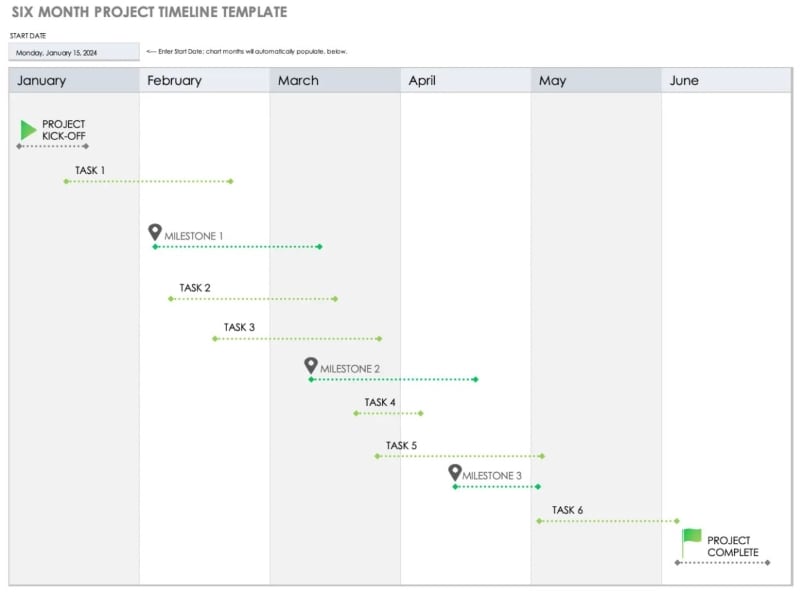
3. Plantilla de Excel de cronograma de proyecto vertical en Template Lab
Esta plantilla de cronograma de Excel descargable es una buena opción si te gustan los cronogramas verticales. Resulta fácil leer las tareas de arriba a abajo y mantiene el cronograma compacto. Utiliza colores pastel e iconos para diferenciar actividades y logros.
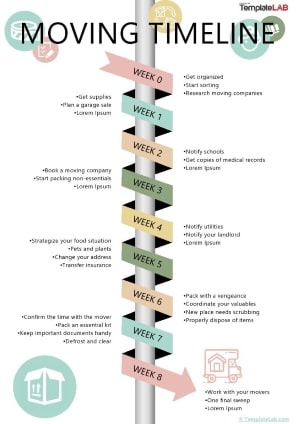
4. Plantilla gratuita de cronograma de proyecto con estado de Excel en Microsoft
Esta plantilla de hoja de cálculo de cronograma es ideal para gestionar proyectos que tienen un mes de duración. Tiene una columna para los miembros del equipo y un cuadro de texto de color para el programa que se desarrollará. La última columna muestra el estado del proyecto como una lista desplegable.
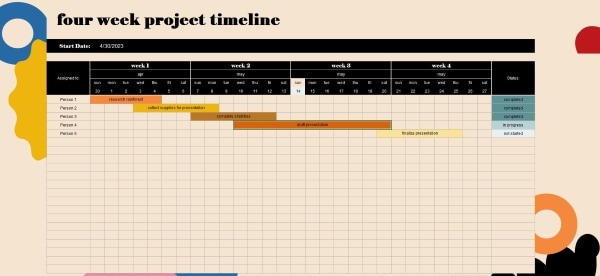
5. Plantilla gratuita de cronograma de proyecto de logros con Automate Excel
El gráfico de este cronograma de proyecto de Excel es un cronograma automatizado que se asemeja a un gráfico de barras. Se actualiza a medida que cambias tus datos, brindándote información sobre tu progreso en tiempo real. Por ejemplo, cuando cambias la cantidad de horas dedicadas a una tarea, el gráfico reflejará esos cambios.
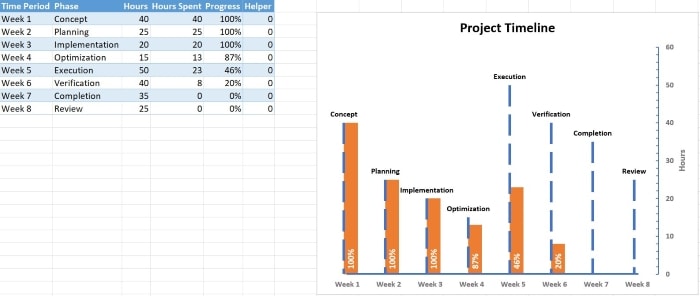
💡Obtén más información sobre las creativas plantillas de cronograma de Google Slides que puedes seleccionar y usar de manera rápida para tu próxima presentación.
Limitaciones del uso de plantillas de cronograma de Excel para la gestión de proyectos
Imagínate que tienes que gestionar un proyecto complejo con un equipo de 20 personas. Tienes muchas tareas que realizar y plazos que cumplir. Para asegurarte de que todo vaya según lo programado, decides utilizar plantillas de cronograma de Excel.
De entrada te parece una gran idea. Las plantillas son fáciles de usar y te ayudan a organizar visualmente tu proyecto. Pero, a medida que el proyecto evoluciona y más personas se involucran en él, te das cuenta de que hacer un cronograma en Excel puede resultar contraproducente.

Que tanta gente colabore en una única plantilla puede resultar abrumador. Es posible que pronto descubras que la plantilla de cronograma de Excel no es lo suficientemente flexible para adaptarse a los cambios. Este tipo de plantillas puede generar confusión y retrasos en el proyecto, dificultando el cumplimiento de los plazos.
Para ser claros, los ejemplos de cronogramas de Excel proporcionados pueden resultar útiles para la gestión de proyectos. Pero es crucial comprender sus limitaciones y cuándo pueden no ser la mejor opción. Continúa leyendo para obtener más información sobre estas limitaciones y cómo superarlas.
- Opciones de personalización mínimas: la mayoría de las plantillas de cronograma de proyectos gratuitas solo utilizan formas y cuadros de texto de colores. Por tanto, resulta difícil crear un cronograma que parezca interesante y llame la atención.
- Capacidades de generación de informes limitadas: aunque Excel puede generar informes básicos, puede que no sea la mejor herramienta para crear presentaciones de cronogramas. Esto se debe a que puede resultar complicado comunicar el estado y el progreso del proyecto a las partes interesadas.
- Pronunciada curva de aprendizaje: aunque Excel es un software muy utilizado, aprender a utilizar funciones avanzadas para fines de gestión de proyectos puede llevar mucho tiempo y requerir capacitación especializada.
- Opciones limitadas para el diseño: es posible que las plantillas de cronograma de Excel no se adapten a diferentes estilos. Esto significa que tendrás que utilizar una plantilla completamente nueva cada vez.
Al gestionar proyectos complejos, es esencial tener un enfoque más eficiente y colaborativo. Ahí es donde entra en juego el software de gestión de proyectos. Con este software diseñado para entornos ágiles, podrás disfrutar de más flexibilidad, colaboración en tiempo real y funciones personalizables.
Más allá de las plantillas de cronograma de Excel: Wondershare EdrawMind una herramienta alternativa
Las plantillas de cronograma de Excel pueden parecer limitadas, ¡pero no te preocupes, EdrawMind es la alternativa!
Uno de los mejores aspectos de EdrawMind es su gran selección de plantillas de cronograma. Puedes comenzar con una plantilla en blanco o utilizar una de sus opciones prediseñadas. Encontrarás desde cronogramas horizontales hasta serpenteantes, verticales y muchos más, que podrás editar para adaptarlos a tus necesidades.
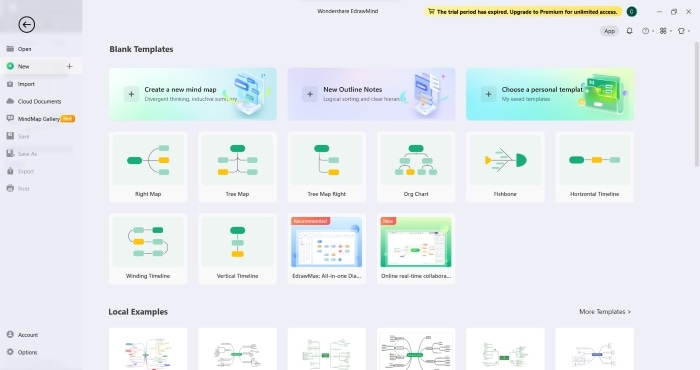
Y si deseas cambiar a un nuevo diseño con el mismo contenido, puedes hacerlo con un solo clic usando la barra de pestañas del mapa. Pero EdrawMind no es solo una herramienta de cronogramas. Es una herramienta multiusos de colaboración, creación de mapas mentales, tormentas de ideas y esquemas. Y gracias a su elegante y funcional interfaz de usuario, encontrarás que EdrawMind es fácil de usar y muy personalizable.
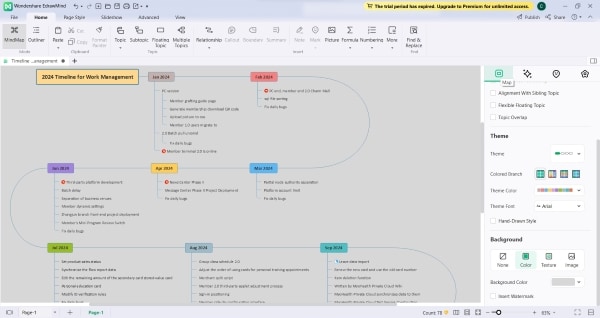
Puedes elegir entre varios temas, fondos e iconos para que el cronograma destaque. Y si deseas comentarlo con otras personas, puedes crear una presentación utilizando la función de presentación de diapositivas incorporada. No es necesario buscar «Cronogramas de proyectos en Excel» en línea. EdrawMind también te permite crear un diagrama de Gantt. Sus paneles pueden ser privados o compartidos con tu equipo para colaborar en tiempo real.
Gracias a su lienzo infinito, puedes seguir añadiendo datos al cronograma sin preocuparte por el espacio. Cuando se trata de exportar tu trabajo, EdrawMind te lo pone fácil. Puedes guardarlo como gráficos en PNG, JPG y otros formatos, así como archivos PDF, PPT y Excel.
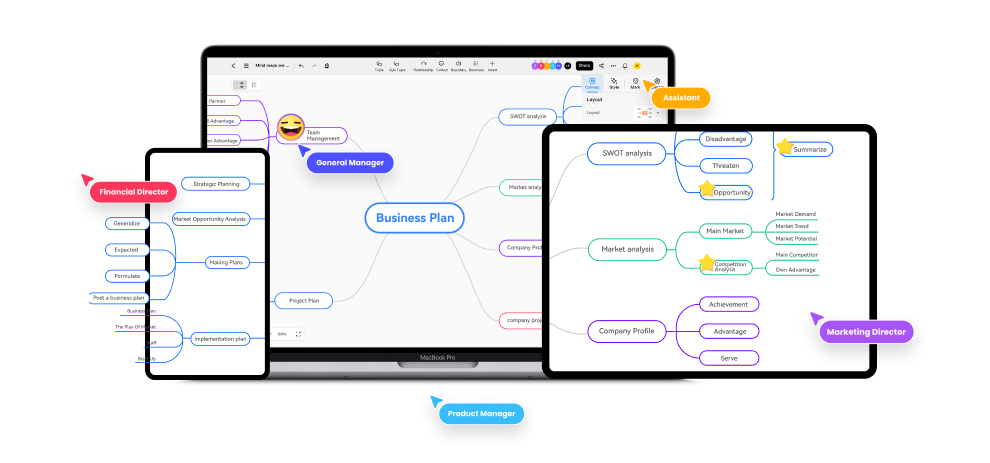
EdrawMind está disponible para descargar en Windows, Mac, Linux, Android e iOS. También puedes acceder a su versión web y crear y acceder fácilmente a tus cronogramas desde cualquier lugar y dispositivo. EdrawMind ofrece un pago único para un Plan perpetuo individual por $ 118. Consulta la página de precios para obtener más información sobre los planes de suscripción para equipos y empresas.
Ahora, sigue estos pasos para comenzar y marcar la diferencia en la gestión de tu proyecto.
Paso 1: Dirígete al sitio web oficial de Wondershare EdrawMind y descarga e instala la aplicación. No te olvides de crear o iniciar sesión en tu cuenta.
Paso 2: inicia EdrawMind y selecciona una plantilla de cronograma usando cualquiera de estas dos opciones:
- en la sección «Plantillas en blanco» ,selecciona «Cronograma horizontal», «Cronograma serpenteante» o «Cronograma vertical».
- Haz clic en «Más plantillas» en la sección «Ejemplos locales». A continuación, introduce el término «Cronograma» en el cuadro de búsqueda y haz clic en «Duplicar» para usar un ejemplo de los resultados.
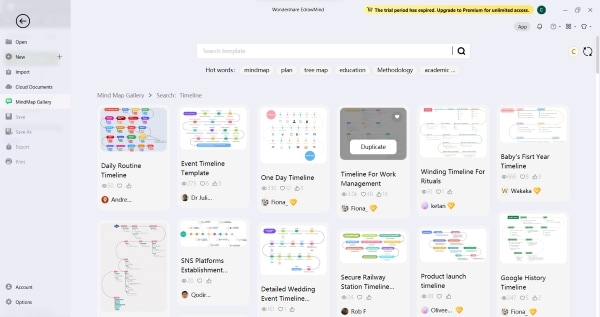
Paso 3: personaliza el estilo del cronograma. Puedes utilizar el panel lateral derecho para cambiar «Diseño, tema y fondo».
Conclusión
Si eres un gestor de proyectos, sabrás lo importante que es mantener tus cronogramas actualizados. Durante años, lasplantillas de cronogramas de Excel han sido una herramienta fiable, pero tienen limitaciones. Puede resultar complicado personalizarlas y no ofrecen funciones de presentación integradas.
Por eso vale la pena explorar soluciones alternativas como Wondershare EdrawMind. Esta herramienta tiene una interfaz intuitiva y fácil de usar para crear plantillas de cronogramas para la gestión de proyectos. EdrawMind también proporciona varias plantillas, opciones para compartir y personalizar. Y si trabajas en un entorno ágil, la función de colaboración en tiempo real te ayudará a mantener a todos los miembros del equipo informados.




